Módosítsa a hálózat helyét privátról nyilvánosra a Windows 8.1 rendszerben
Amikor új hálózathoz csatlakozik a Windows 8.1 rendszerben(Windows 8.1) , a rendszer megkérdezi, hogy kíván-e számítógépeket, eszközöket és tartalmakat találni a hálózaton. Ha igennel válaszol ,(Yes) a hálózat helye Privát(Private) , ha pedig Nem(No) , akkor a hely nyilvános(Public) . De mi van akkor, ha hibát követett el, és a helyet privátról (Private)nyilvánosra(Public) szeretné módosítani , vagy fordítva? Itt van a módosítás módja.
Hogyan lehet elérni a számítógép beállításaiban (PC Settings)felsorolt hálózati kapcsolatokat(Network Connections Listed)
Az első lépés a PC beállítások(PC Settings) megnyitása . Ha nem tudja, hogyan kell, olvassa el ezt az oktatóanyagot: Hat módszer a számítógépbeállítások elérésére(Six Ways to Access PC Settings) .
Ezután kattintson vagy koppintson a Hálózat(Network) , majd a Kapcsolatok(Connections) elemre .

Itt láthatja az Ön számára elérhető hálózati kapcsolatokat. Kattintson vagy koppintson arra a hálózatra, amelynek helyét módosítani szeretné. Egy új képernyő jelenik meg néhány kapcsolóval és a hálózati kapcsolat tulajdonságaival.

Az aktív hálózati kapcsolat (Active Network Connection)profiljának(Profile) megváltoztatása
Az első szakasz neve „Eszközök és tartalom keresése”("Find devices and content") , és csak egy kapcsolója van. Bár ez nem egyértelmű, ez a kapcsoló az adott hálózati kapcsolathoz rendelt hely megváltoztatására szolgál.
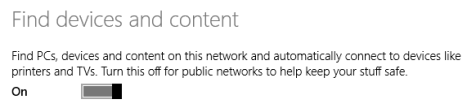
Állítsa a kapcsolót Be(On) állásba, hogy a hálózati hely Privát(Private) értékre legyen állítva . Állítsa a kapcsolót Ki állásba(Off) , hogy a hálózati hely Nyilvános(Public) értékre legyen állítva .

Ezután zárja be a PC beállítások elemet(PC Settings) .
A hálózati hely módosításának és a megfelelő hálózati megosztási beállítások alkalmazásának ellenőrzéséhez nyissa meg a Hálózati és megosztási központot(Network and Sharing Center) . Itt látni fogja a hálózati kapcsolat aktív helyét.

Következtetés
Amint láthatja, a hálózati hely megváltoztatása a Windows 8.1 rendszerben nem olyan nehéz, mint amilyennek első pillantásra tűnik. De szüksége van némi gyakorlatra, amíg intuitívnak nem érzi, és az összes lépést könnyen megjegyezheti. Ha többet szeretne megtudni a hálózati helyekről és a hálózattal kapcsolatos egyéb tippekről, olvassa el az alábbiakban ajánlott cikkeket.
Related posts
Windows 8.1 eszközök csatlakoztatása vezeték nélküli hálózatokhoz WPS-en keresztül
A Windows hálózati profiljának módosítása privátra (vagy nyilvánosra)
Vezeték nélküli hálózati profilok törlése vagy elfelejtése a Windows 8.1 rendszerben
Hogyan lehet letiltani a virtuális WiFi hálózati adaptert a Windows 8.1 rendszerben
Csatlakozás rejtett vezeték nélküli hálózatokhoz Windows 8 és Windows 8.1 rendszerben
Hogyan lehet elfelejteni a Wi-Fi hálózatokat a Windows 11 rendszerben -
Hogyan készítsünk Windows 11 hotspotot -
Egyszerű kérdések: Mi az a Windows Hálózati és megosztási központja?
Egyszerű kérdések: Mi a MAC-cím, és hogyan kell használni?
A Windows 10 munkacsoport és a módosítás módja
Vezeték nélküli nyomtató telepítése a Wi-Fi hálózatba -
Mappák, fájlok és könyvtárak megosztása a hálózattal Windows rendszerben
Böngészés az interneten az Internet Explorer 11 alkalmazással Windows 8.1 rendszerben
3 mód a megosztott mappák megtekintésére a Windows rendszerben (minden verzió)
Hálózati meghajtók, webhelyek és FTP-helyek leképezése Windows 7 rendszerben
Hálózati térkép – Hozzáférés a hálózati számítógépekhez szórakoztató módon
Mi az a Wi-Fi Sense a Windows 10 rendszerben, és hogyan kell használni
Mi az otthoni csoport? A Windows 7 Homegroup használata
Hogyan találhatom meg a routerem IP-címét? A teljes útmutató -
8 módszer az IP-cím megkeresésére a Windows rendszerben (minden verzió)
